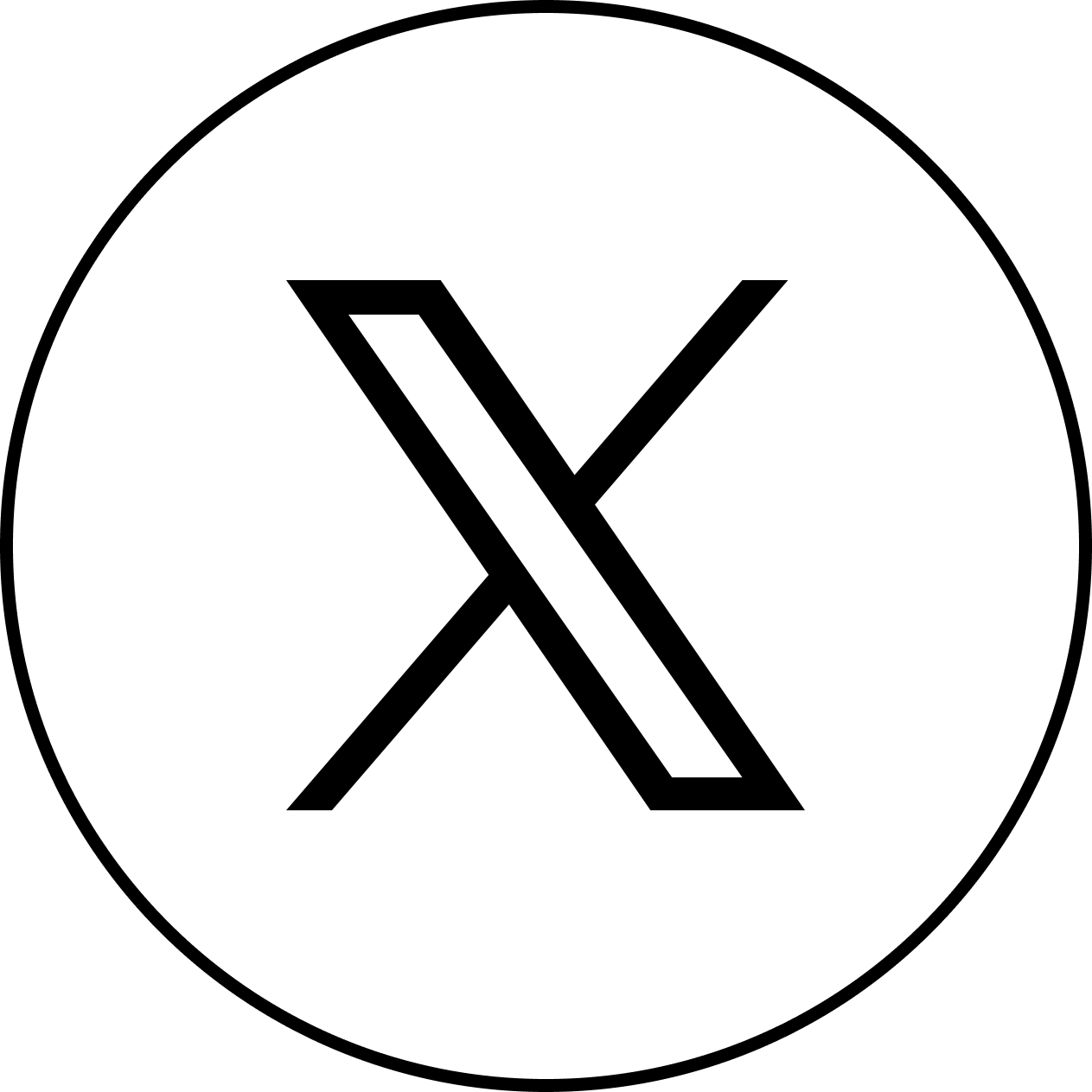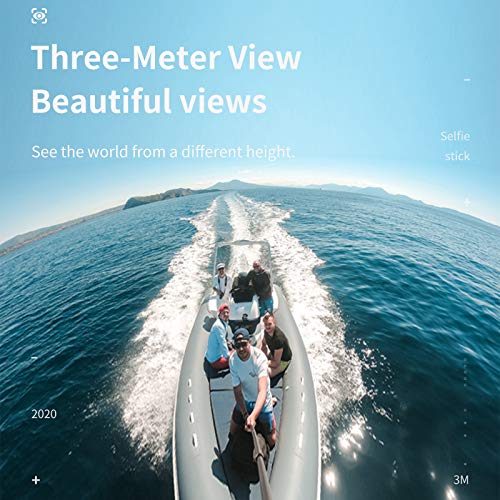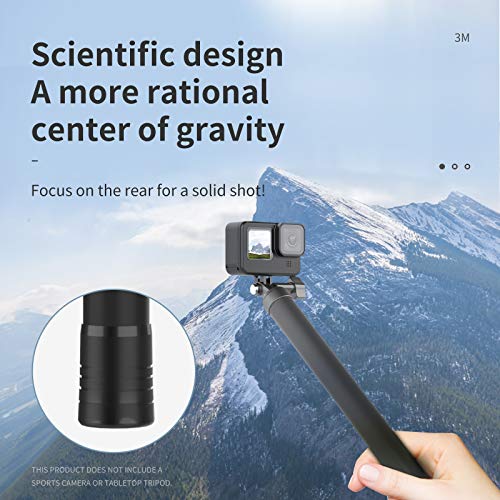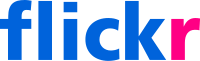GoProでも自撮りが楽しめる!
アウトドア・レジャーでの撮影に活躍するGoPro。「景色を撮影するだけでなく、自撮りもしたい」と考えている方は多いのではないでしょうか。GoProでも、ちょっとした工夫をすることで理想の撮影を楽しめるようになります。
GoProで自撮りを満喫しよう
本記事では、GoProを使って自撮りをしたい時に役立つ情報をご紹介します。初心者でも簡単に撮影できる方法を集めたので、ぜひ参考にしてください。
また、素敵な写真に仕上げるためのコツや、便利なマウントもご紹介します。基本的な知識を身につけた上で操作すれば、想像以上に素敵な写真が撮影できるはず。GoProを持って、アウトドアを楽しみましょう。
GoProを使った自撮りの撮影方法
最初に、GoProで可能な基本的な自撮りのやり方についてご紹介します。GoProの機能を活用してできることは、バリエーション豊か。自分に合ったやり方を選んで、ダイナミックな撮影に挑戦しましょう。
GoProの自撮り方法①:写真モードにする
動画のイメージが強い方も多いと思いますが、実は写真モードも搭載しているのがGoProのよいところです。動画から写真へとモードを切り替えれば、簡単に自撮りができます。
切り替え方は、とても簡単です。GoProのモニターに表示されているビデオ記号をタッチしましょう。すると、写真記号に変わります。記号が切り替わったことを確認してから自撮りをスタートすれば、写真を撮影することが可能です。
自動で色調や明るさを調整してくれる
写真モードにした後は、自動で色調や明るさを調整してくれます。自分で調整する必要がないため、GoPro初心者でも簡単に綺麗な自撮りを撮影できるのが嬉しいポイント。
デジタルカメラの場合、自分で設定を調整しておかないと、自撮りを確認した時に「想像と違う」と感じることがあります。特にGoProは画面を確認しながら撮影ができないため、色調などの基本設定はとても大切です。自動で調整してくれるなら、何度も撮り直す必要はなくなるでしょう。
GoProの自撮り方法②:タイムラプスに設定する
写真モードに切り替えた後に撮影をする場合、シャッターを切るのが大変、と感じることがありますよね。アクティビティなどで激しく動いている場合は特にシャッターを切るのが難しく、理想の写真を撮れない可能性が高まります。
そんな時に役立つのが、タイムラプスです。あらかじめタイムラプスに設定しておけば、自分でシャッターを切ることなく自動的に撮影してくれます。シャッターを切る煩わしさを避けたい時に、活用してみましょう。
10秒くらいにタイマーを設定しよう
タイムラプス機能を起動させると、好みの時間にタイマーを設定できます。3秒や10秒、30秒とタイマーを設定しておけば、その時間ごとに間隔を区切って自動でシャッターを切り続けるのがタイムラプスの特徴です。
スムーズに自撮りを行いたい場合は、10秒間隔で自動撮影を行うように設定するのがおすすめ。10秒もあれば、ポーズを取る余裕を持ちながら撮影を楽しめます。それぞれのタイマーを試して、自分が一番やりやすい設定を探るのもよいでしょう。
大人数での撮影も可能に
1〜2人だけでなく、大人数で自撮りを楽しみたい時もありますよね。そんな場合にも、タイムラプスが活躍します。最初にタイマーをセットし、みんなで集まれば大人数の自撮りの完成です。
大人数で撮影する場合は、30秒間隔くらいにタイマーを設定するのがおすすめ。みんなが集まってポーズを取るまで、しっかりと時間を取れます。高画質なGoProでみんなの写真を撮れば、素敵な思い出として残るのではないでしょうか。
コマ撮りを楽しむのもおすすめ
単体で写真を楽しむのはもちろんのこと、コマ撮りをしたい時にも、この機能が役立ちます。1〜2秒間隔で動いている姿を撮影し、後から写真をつなぎ合わせれば簡単にコマ撮り動画のできあがりです。
自撮りでコマ撮りをすれば、いつもとは違うユニークな様子を撮影できるでしょう。工夫を凝らすことで、通常の動画では撮影できないようなアクロバットな撮影も楽しめます。GoProならではの機能を使って、撮影を満喫してください。
GoProの自撮り方法③:スマホアプリと接続する
スマホアプリを使うことでGoProと接続できる、便利な機能も撮影に役立てるのがおすすめです。接続しておくことで、スマホ上でシャッターを切れます。
離れた場所にGoProを置いても、スマホでシャッターを切れれば、簡単に自撮りできるのが魅力です。一度スマホアプリと接続をしておけば、あとは起動するたびに自動的につなげるようになるので、ぜひ設定をしておきましょう。
アプリをインストールしてGoProを検出
接続方法は、とてもシンプルです。スマホにアプリをダウンロードしたら、設定画面にあるカメラ記号をタップしてください。カメラの検索が始まり、スマホとの接続が始まります。カメラの検出が終わったら、好みの名前を設定。これで、接続の完了です。
撮影モードの設定が可能
事前にアプリで接続をしておけば、撮影モードの設定も可能です。写真や動画の切り替えも簡単にできます。
手ブレ修正機能のオン・オフができるため、激しい動きを伴う際の撮影にも役立つでしょう。スマホアプリをダウンロードしたら、どのような操作が行えるのか事前に確認し、撮影に活用してみてください。
スマホに写真を送れる
スマホに接続することの醍醐味といえば、撮影した動画や写真をそのまま転送できるということです。撮影を行うと自動的にアプリ内に動画や写真が保存され、簡単な操作でスマホ本体に転送できます。
転送した写真は、SNSにアップしたり、仲間に送ったり、好みに合わせて活用することが可能です。魅力的な自撮りができたら、すぐにSNSにアップしてみましょう。迫力満点な自撮りに、たくさんの「いいね」がつくはずです。
GoProの自撮り方法④:音声機能を使う
自分の好きなタイミングで撮影したい、という場合には音声機能を活用しましょう。事前に音声機能を設定しておけば、声をかけるだけでシャッターを切れます。モニターの設定画面で顔の記号をタップすれば音声機能がオンになるので、チェックしてみてください。
音声機能がオンになれば、シャッターを切れるのはもちろんのこと、撮影モードの切り替えなども行えます。より操作性を上げるために、便利機能をどんどん活用してみてはいかがでしょうか。
GoProの自撮り方法⑤:動画から写真を切り出す
「写真の自撮りをしたいけど、動画も残しておきたい」という方に最適なのが動画から写真を切り出す方法です。最初に動画を撮影しておき、編集画面で好みの瞬間を切り出せば、素敵な自撮りを残せます。
スカイダイビングや水中ダイビングなど、シャッターを切るタイミングを決めるのが難しいアクティビティには、この方法がおすすめです。ダイナミックな動画を撮りながら、自撮りも残せるようにしましょう。
スマホで編集できる
編集をする際には、スマホを活用しましょう。事前にアプリでカメラとの接続をしておけば自動的に動画が保存されるため、編集画面を開いてください。編集画面で好みの瞬間を表示し、カット記号を選択。画面をタップすれば、写真を切り出せます。
データ容量オーバーに注意
長時間の動画を撮影する際には、データの容量オーバーに注意が必要です。SDカードやスマホの容量が少ないと撮影途中で容量オーバーになり、大切なタイミングを逃す可能性があります。十分な容量を備えた上で、動画を撮影するようにしてください。
また、通常の写真モードよりも、多少画質が粗くなることがあります。スマホなどの小さな画面で見る分には問題ありませんが、大画面では粗さが気になることがあるのも考慮に入れておくとよいでしょう。
GoProの自撮り方法⑥:自撮り棒・マウントを使う
便利な機能を使っても、「手持ちだと上手に撮影できない」と感じている時におすすめしたいのが、自撮り棒です。GoProでは、自撮り棒のことをマウントと呼び、さまざまなアクセサリーを販売しています。
自撮り棒があれば、広範囲の撮影が可能になるのが嬉しいポイント。手持ちでは腕の長さまでしかGoProを遠ざけられませんが、自撮り棒を使うことでグッと後ろまで遠ざけられます。後ろの景色を綺麗に見せたい時に活用してみましょう。
素敵な自撮りをGoProで撮影するコツ
基本的な自撮り方法をチェックしたら、さらに素敵な写真を撮るためのコツも学んでいきましょう。簡単なコツを取り入れるだけで、ワンランク上の写真に仕上がります。好みの方法を取り入れて、GoProを楽しんでみてください。
コツ①:広角レンズを活用する
標準装備されている広角レンズを使えば、広範囲の撮影が可能になります。普通の写真では収め切れない背景もしっかり入れられるため、迫力のある自撮りに仕上がるのが嬉しいポイント。
撮影前に、広角レンズのモードに設定しておきましょう。広角レンズにした時は対象物が小さく映るため、少し寄り気味で撮影するのがおすすめです。
コツ②:明るい場所がおすすめ
明るさを取り込むセンサーが小さいGoProは、暗い場所だと上手く撮影できないことがよくあります。そのため、なるべく明るい場所を選んで撮影をするようにしましょう。どうしても暗い場所になってしまう時は、設定で明るさをマックスにしてください。
コツ③:GoProの位置にこだわる
撮影位置を変えるだけで、一気に個性的な写真に仕上げられます。真横から撮影するだけでなく、GoProの位置を工夫してユニークな自撮りにチャレンジしてみましょう。今までとは異なる、ダイナミックな写真を目指してみてください。
迫力のある下から撮影
GoProを地面に置いて下から自撮りをする方法は、かっこいい写真を撮影したい時におすすめです。下から撮影することによって、ダイナミックな印象がアップします。広角レンズも併せて使えば、さらに迫力を出せるでしょう。
ジャンプすれば躍動感たっぷり
GoProを下に置いた状態でジャンプをする撮影方法も、人気を集めています。まるで人が飛んでいるような自撮りになるのが魅力です。タイムラプス機能を使えば簡単に撮影できるので、ぜひ試してみてはいかがでしょうか。
GoProの自撮りに役立つマウント3選
「手持ちで撮影するのは大変」と感じている方におすすめのマウントをご紹介します。マウントを取り入れれば、撮影の幅を広げることが可能です。使い勝手のよいマウントを選んで、GoProに取り付けてみましょう。
GoPro用自撮りマウント①:Ulanzi
Ulanzi
自撮り棒として使えるだけでなく、三脚としても活用できるマウントです。小型で軽量なため、持ち運びにぴったり。伸縮性で、好みの長さにできます。GoProを取り付けた時のガタつきがなく、安定して撮影できると評判です。
GoPro用自撮りマウント②:TELESIN
TELESIN
6段階に伸縮可能なマウントです。耐久性の高いカーボンファイバーを使用し、動き回っている時も曲がったり揺れたりすることなく撮影することが可能。GoProの接続部分は360度回転し、迫力のある写真に仕上がります。
GoPro用自撮りマウント③:IIKisan
IIKisan
90gの軽量タイプで、女性や子供でも扱いやすいのが魅力です。グリップ部分にはABS樹脂でコーティングが施されており、耐久性もバッチリ。滑り止めも付いているため、撮影中にうっかり落としてしまう事態を防げます。
おしゃれな自撮りをGoProで撮ろう!
難しい設定やテクニックを必要とせず、気軽に自撮りを楽しめるのがGoProのよいところです。写真モードにすれば自動で色調などを設定してくれるため、初心者でも理想の撮影を楽しめます。
スマホアプリや音声機能などを活用すれば、遠隔からの操作も可能です。GoProから離れた場所で自撮りしたい時や、大人数の集合写真などに役立ちます。今度のお出かけにはGoProを持って行き、迫力満点な自撮りを楽しんでみませんか?
GoProの自撮りが気になる方はこちらもチェック!
GoProで自撮りを楽しみたい時は、基本的な知識を身につけることが大切です。関連記事にもGoProを使う際に役立つ情報が載っているので、ぜひ参考にしてみてください。

GoProの初心者向け使い方講座!撮影テクニックや面白い活用法までご紹介!
GoProは「GoPro7」が販売を開始し、機能面での強化が図られました。世界的にも人気のGoProでどの様な動画や写真が撮影できるのか!G...

GoProと一緒に買いたいアクセサリーおすすめ14選!楽しさ倍増間違いなし!
GoProカメラで撮影された動画はSNSなどで多くアップされており、GoProの存在をご存知の方は多いと思います。そんなカメラにはたくさんの...